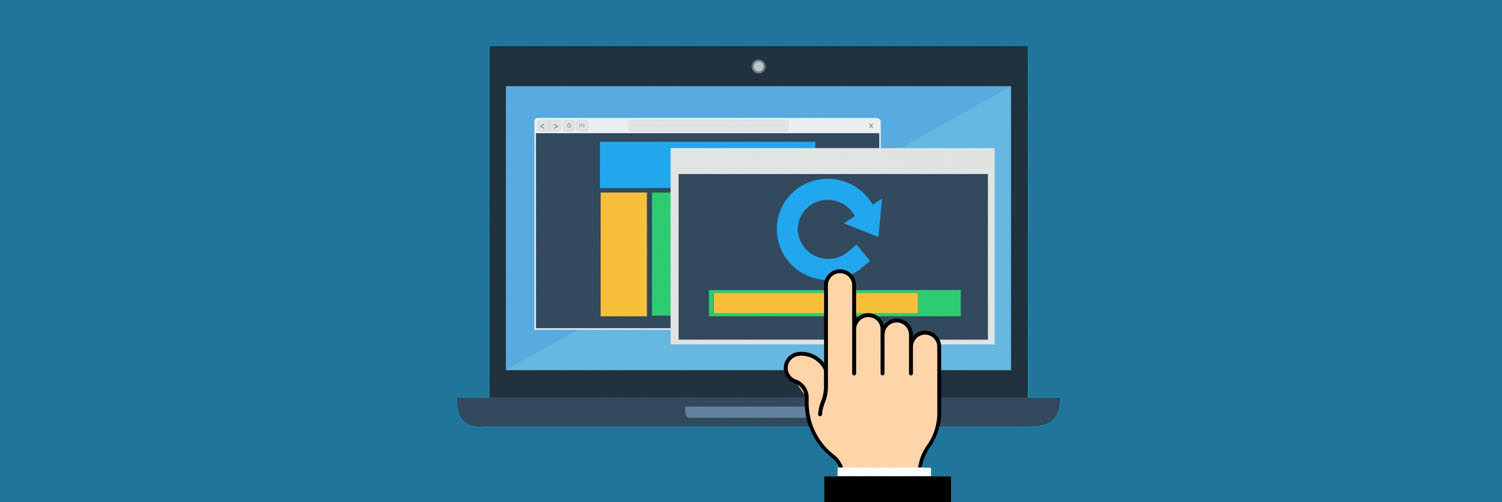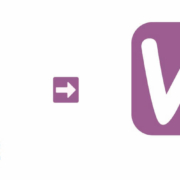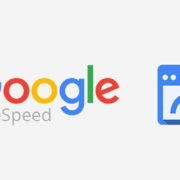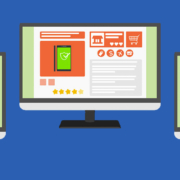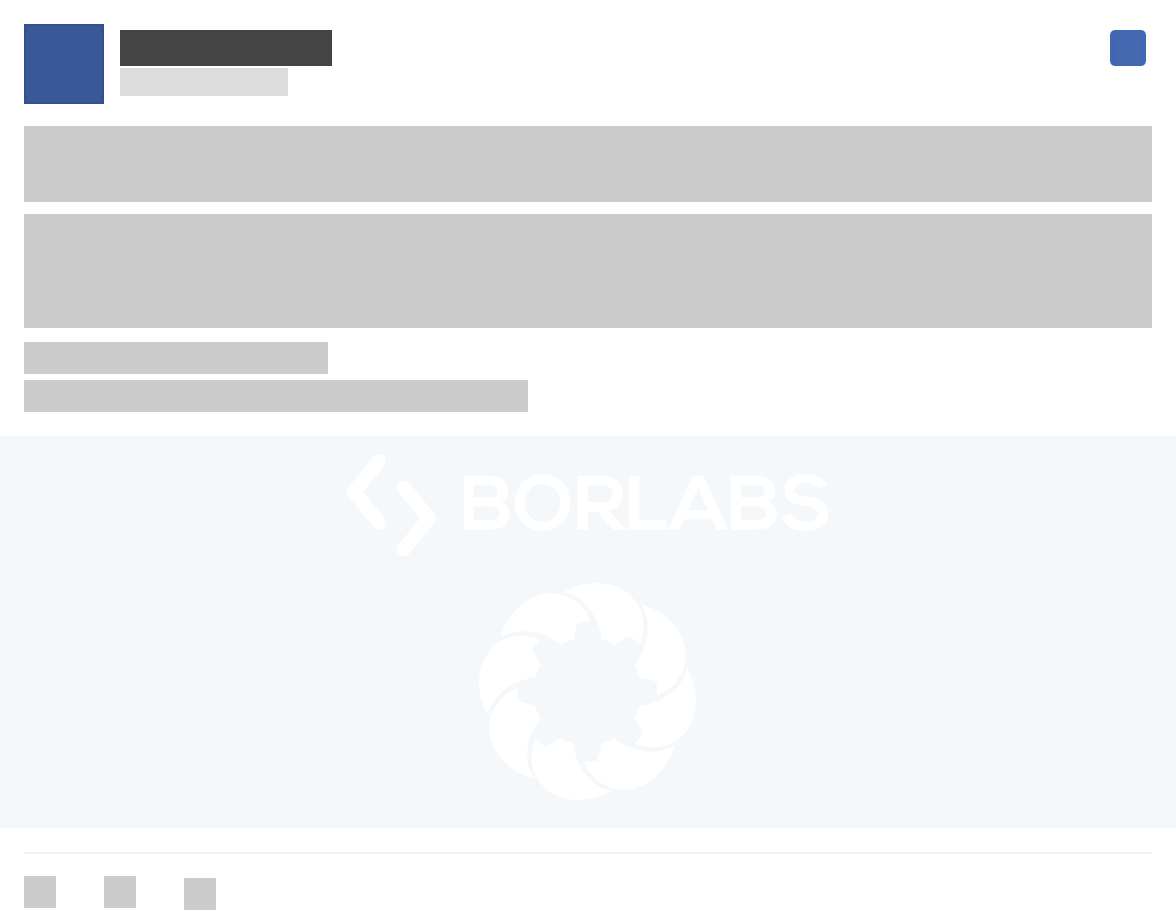WORDPRESS UPDATES UND IHRE BEDEUTUNG FÜR DIE PERFORMANCE
Die Innovations- und Entwicklungsspirale dreht sich immer kräftiger. Dies gilt für elektronische Geräte und Technologien an sich, vor allem aber auch für Betriebssysteme, Browser, Software und entsprechende Plugins. Bei Open Source Projekten, wie zum Beispiel WordPress, sind die Entwicklungsschritte noch kürzer getaktet als bei klassischen Software-Lösungen ohne offenen Quellcode. Dementsprechend viele WordPress Updates werden dann auch nach und nach bereitgestellt.
Mit einem WordPress Update können Sie zum einen Sicherheitskorrekturen implementieren. Das schützt Ihre Internet-Präsenz vor Hacker-Angriffen und dem Einschleusen von Schadsoftware. Zum anderen beinhalten viele Updates auch erweiterte oder sogar gänzlich neue Funktionen, die auf eine Verbesserung der Benutzerfreundlichkeit abzielen, die Stabilität der Anwendung verbessern sowie veraltete bzw. überflüssige Funktionen entfernen.
Regelmäßige Updates stellen somit sicher, dass Sie stets Zugriff auf die aktuelle Technologie und die aktuellsten Sicherheitsfeatures haben. Außerdem verbessern Plugins das Nutzungserlebnis nachhaltig.
WARUM SOLLTEN SIE WORDPRESS UPDATES INSTALLIEREN?
Das freie Content Management System WordPress ist die weltweit am häufigsten genutzte Software für die Gestaltung von Websites. Laut den aktuellen Zahlen von Statista (Stand August 2021) verfügt WordPress weltweit über einen Marktanteil von rund 65 Prozent (vgl. https://de.statista.com/statistik/daten/studie/320670/umfrage/marktanteile-der-content-management-systeme-cms-weltweit/). Diese Beliebtheit und Nutzungsintensität machen WordPress gleichzeitig aber auch zu einem beliebten Ziel für Cyber-Attacken.
Da es sich bei WordPress um eine Open Source Anwendung handelt, ist der Quellcode jederzeit einsehbar. Diesen Umstand nutzen Hacker und suchen gezielt nach Sicherheitslücken und Schwachstellen. Hinzu kommt, dass WordPress kontinuierlich weiterentwickelt wird. Naturgemäß entstehen dabei immer wieder kurzfristig neue Sicherheitslücken. Denn bei den ständigen Veränderungen und Neuerungen im Rahmen der Entwicklungsprozesse werden Sicherheitsfragen häufig nur unzureichend betrachtet. So erscheint teilweise erst nach der Integration neuer Entwicklungen ein Patch zur Optimierung der Sicherheit. Die dazwischen liegende Zeit nutzen Cyber-Kriminelle aus.
Hier kommen die so bezeichneten Security and Maintenance Releases ins Spiel. Das sind WordPress Updates, die Funktionsstörungen beheben, kleinere Verbesserungen und Anpassungen vornehmen sowie Sicherheitslücken schließen. Ein WordPress Update dieser Art ist grundsätzlich dreistellig nummeriert und trägt keinen eigenständigen Namen.
Handelt es sich demgegenüber um Updates, die allgemeine Verbesserungen, neue Funktionalitäten und technische Veränderungen der CMS-Architektur enthalten, erkennen Sie diese zumeist daran, dass sie einen eigenen Versionsnamen besitzen. Typische Beispiele hierfür stellen die WordPress Updates Vaughan (Version 4.7) oder Evans (Version 4.8) dar.
Grundsätzlich gibt es also drei entscheidende Gründe, warum Sie ein aktuelles WordPress Update installieren sollten:
- Sicherheit
- Behebung von Fehlern
- Verbesserung der Leistung und neue Features
Wichtig dabei: In der Regel gibt es bis zu dreimal im Monat ein WordPress Update. Es reicht aber nicht, nur dieses Update zu installieren. Da ein WordPress Update auch Auswirkungen auf die Funktionalität der installierten Plugins haben kann, sollten Updates der von Ihnen verwendeten Plugins ebenfalls aufgespielt werden. Auf diese Weise minimieren Sie Kompatibilitäts- und Funktionsstörungen.
UPDATEN VON WORDPRESS – DIESE MÖGLICHKEITEN STEHEN IHNEN ZUR VERFÜGUNG
Ob eine Aktualisierung von WordPress selbst, von Plugins oder auch von einem bestimmten Theme – es werden kontinuierlich WordPress Plugins unterschiedlichster Art veröffentlicht. Dabei werden Funktionen und Features bereitgestellt sowie Fehler und Sicherheitslücken behoben. Die Installation der Updates können Sie dabei wahlweise auf unterschiedliche Art und Weise durchführen.
Zum einen kann das Update über das Backend erfolgen. Zum anderen lässt sich das CMS manuell aktualisieren. Zudem bietet WordPress die Möglichkeit, Updates ohne eigenes Zutun und völlig automatisch vom System installieren zu lassen. Ein automatischer Update-Vorgang erfordert zwar keinerlei Aufwand Ihrerseits, birgt aber ein enormes Risikopotenzial.
Gerade bei einem größeren WordPress Update sowie bei der Aktualisierung Ihrer Plugins ist die Gefahr groß, dass es zu Funktionsstörungen und Kompatibilitätsproblemen kommt, von denen Sie erst einmal gar nichts mitbekommen.
WORDPRESS UPDATE ÜBER DAS BACKEND – WORAUF SOLLTE MAN ACHTEN?
Die Installation von Updates über das Backend gestaltet sich dabei vergleichsweise einfach und kann schnell umgesetzt werden. Um das Update zu installieren, müssen Sie sich im so bezeichneten Dashboard befinden. Das Dashboard stellt gleichzeitig die Startseite des Backends dar und ist in verschiedene Module (hier: Dashboard-Widgets) unterteilt. In diesem Bereich wird Ihnen auch angezeigt, ob ein neues WordPress Update bereitsteht.
Bevor Sie mit der Installation des jeweiligen WordPress Updates oder der Aktualisierungen von Plugins und Themes beginnen, sind allerdings vorbereitende Maßnahmen zwingend empfehlenswert. Steht zum Beispiel ein großes Versionsupdate zur Verfügung, sollten Sie zuvor immer Ihre gesamte Website einschließlich der integrierten Blogs und anderen Teilbereichen überprüfen. Außerdem muss das Caching reaktiviert werden.
Wir haben für Sie die drei relevantesten Maßnahmen aufgelistet:
1. Ein WordPress Backup erstellen
Um Ihre Daten und die bisherige Funktionalität zu sichern, erstellen Sie als Erstes ein WordPress Backup. Sollte es bei der Durchführung des Updates zu Problemen bzw. Fehlern kommen, können Sie mithilfe des Backups die ursprüngliche und voll funktionsfähige WordPress Installation wieder aktivieren.
Im Rahmen eines solchen Backups werden sämtliche Dateien und die Datenbank gesichert. Für die Datenbank-Sicherung können Sie die phpMyAdmin-Konsole nutzen und die Dateistruktur mit einem FTP-Programm, wie zum Beispiel Filezilla, sichern. Alternativ kann das WordPress Backup auch mit einem Plugin erstellt werden.
Gerade das Plugin All-in-One WP Migration hat uns in der Praxis dabei überzeugt. Das Plugin ist stabil aufgebaut, arbeitet zuverlässig und bietet eine sehr einfache Einrichtung. Dabei ermöglicht das in der Standardversion kostenfreie Plugin nicht nur das Erstellen von Backups, sondern bietet zahlreiche weitere Funktionen. Sie können mit dem Plugin zum Beispiel einen Download Ihrer WordPress-Dateien ganz ohne Programmierkenntnisse realisieren. Zudem steht eine Drag & Drop-Schnittstelle zur Verfügung, um Ihre Website an einem neuen Ort hochzuladen. Außerdem gibt es Funktionen zum Wiederherstellen von Backups, zum Ausschließen von Dateien und zum Arbeiten mit dem Kommandozeilen-Werkzeug WP CLI.
2. Optionale Möglichkeit: Eine Staging-Site anlegen
Mit dem WordPress Plugin WP Staging erstellen Sie innerhalb kürzester Zeit eine exakte Kopie Ihrer Live-Website. Sie profitieren von einer stets aktuellen Entwicklungsumgebung, die es Ihnen erlaubt, nach Belieben Änderungen am Design, am Code oder auch an der Seitenarchitektur durchzuführen und zu testen. Ihre Live-Website bleibt dabei parallel und voll funktionsfähig bestehen.
3. Caching deaktivieren
Bevor Sie das Update installieren, sollten Sie die Cache-Speicherung ausschalten bzw. das Caching deaktivieren. Dies gelingt mithilfe der wp-config.php-Datei, die sich im jeweiligen WordPress-Projekt-Ordner befindet. Der Befehl define (‚ENABLE_CACHE‘, true) sorgt für die Deaktivierung. Ist der Befehl bereits vorhanden, muss das „false“ gelöscht und in ein „true“ umgewandelt werden.
WORDPRESS MANUELL UPDATEN – SO GEHEN SIE VOR
Sie können ein WordPress Update jederzeit auch manuell durchführen. Dabei gehen Sie folgendermaßen vor:
1. Erstellen Sie ein Backup der Dateien sowie der Datenbank
- Für das Backup Ihrer WP-Datenbank können Sie Plugins wie beispielsweise WordPress Database Backup nutzen.
- Mit einem FTP-Programm führen Sie anschließend ein komplettes Backup der WP-Dateien auf dem Server durch. Dies gelingt mit Programmen wie WinSCP oder FileZilla. Wichtig sind dabei die Ordner „wp-admin“, „wp-content“ sowie „wp-includes“. Diese müssen auf jeden Fall vollständig sein.
2. Deaktivieren Sie die WordPress Plugins
- Melden Sie sich im Adminbereich Ihrer Website an.
- Hier klicken Sie auf den Reiter „Plugins“. Jetzt können Sie sämtliche Einträge deaktivieren.
- Anschließend loggen Sie sich wieder aus.
3. Laden Sie die aktuelle WP-Version herunter und löschen Sie alte Dateien
- Jetzt können Sie die neueste WordPress-Version herunterladen. Diese finden Sie hier: http://wpde.org/download/. Alternativ können Sie auch andere Download-Portale nutzen.
- Das heruntergeladene ZIP-Archiv muss dann in einem Ordner entpackt werden.
- Stellen Sie dann mithilfe des FTP-Programms eine Verbindung zum Server her. Hat dies geklappt, löschen Sie die Ordner „wp-includes“ und „wp-admin“. Diese beiden Ordner befinden sich im WP-Installationsverzeichnis.
- Löschen Sie ebenfalls die WordPress-Dateien. Zwei Ausnahmen gibt es dabei: Die Dateien für die Konfigurations- und Datenbankeinstellungen („wp-config.php“) sowie für Webserver-Einstellungen („.htaccess“) dürfen nicht gelöscht werden.
4. Neue Version von WordPress hochladen
- Wechseln Sie nun wieder in das FTP-Programm. Dort ziehen Sie „wp-includes“, „wp-admin“ der neuen WP-Version und die anderen Dateien auf den Server.
- Ausnahme bildet dabei die Datei „wp-config.php“. Diese darf nicht auf den FTP-Server übertragen werden. Ansonsten können sich WordPress und Datenbank nicht mehr miteinander verbinden, da sämtliche wichtigen Zugangsdaten überschrieben werden.
- Auch die .htaccess-Datei darf nicht ersetzt bzw. überschrieben werden.
5. Aktualisieren Sie die WordPress-Installation
- In Ihrem Webbrowser öffnen Sie anschließend die Datei „/wp-admin/upgrade.php“. Ihre Domain gehört dabei vor den Dateinamen.
- Nachdem Sie sich eingeloggt haben, müssen Sie nur noch den Anweisungen des Assistenten folgen. In der Regel erhalten Sie am Ende eine Nachricht, dass die Aktualisierung abgeschlossen ist. Damit ist WordPress vollumfänglich auf dem neuesten Stand.
- Jetzt können Sie auch wieder die Plugins aktivieren. Sollten neue Plugin Updates vorliegen, installieren Sie diese ebenfalls. Es kann vorkommen, dass bestimmte Plugins nach dem WordPress Update nicht mehr richtig funktionieren. In dem Fall ist es besser, diese erst einmal zu deaktivieren. In der Regel zieht ein Core-Update auch Aktualisierungen der Plugins nach sich. Liegt dieses vor, können Sie das Plugin entsprechend aktualisieren und wieder aktivieren.
EIN WORDPRESS UPDATE AUTOMATISCH INSTALLIEREN
Schon seit Jahren gibt es automatische WP Updates, die das Kernsystem automatisch aktualisieren und entdeckte Sicherheitslücken zeitnah schließen. Seit Mitte 2020 lassen sich jetzt auch Plugins und Themes automatisch updaten, um sie auf dem neuesten Stand zu halten.
Jedes WordPress Update ist prinzipiell wichtig. Nur wenn die WordPress-Version und damit auch Ihre Website aktuell sind, schützen Sie Ihre Internet-Präsenz vor Angreifern und Schadsoftware. Ein automatisches WordPress Update ist dabei zwar auf den ersten Blick sehr komfortabel, präsentiert sich aber in der Praxis meistens wenig sinnvoll. Wenn überhaupt, kann ein Auto-Update für Sicherheits-Aktualisierungen genutzt werden. Dadurch verpassen Sie kein Update. Aber Vorsicht: Es kann zu Kompatibilitätsproblemen zwischen System, Plugins und Themes kommen.
In keinem Fall sollten Sie Updates der Hauptversion automatisieren. Hier besteht die Gefahr, dass Anzeigefehler auftreten und Plugins auf einmal nur noch bedingt oder überhaupt nicht mehr funktionieren. Im schlimmsten Fall fällt Ihre WordPress-Seite sogar komplett aus.
WOMIT MUSS ICH RECHNEN, WENN DAS WORDPRESS UPDATE NICHT SOFORT KLAPPT?
Es kommt vor, dass ein WordPress Update nicht auf Anhieb klappt. Dies erkennen Sie an Meldungen wie „Aktualisierung fehlgeschlagen“ oder „Veröffentlichung fehlgeschlagen“. Lässt sich ein Update nicht installieren, können sich Sicherheitslücken und Einschränkungen im Hinblick auf die Funktionalität der verwendeten Plugins ergeben.
Daher sollten Sie stets schnell reagieren, wenn ein Update fehlgeschlagen oder nicht auf Ihrer Website vollumfänglich eingebunden ist. Es gibt diesbezüglich mehrere mögliche Ursachen für die Fehlermeldung. Um stets zeitnah zu Ihrem regulären Postingplan zurückzukehren, sollten Sie die Fehler sofort beheben und typische Probleme bei Updates umgehen.
Die möglichen Ursachen und ihre Behebung:
- Die Firewall blockiert die wichtige WordPress-Programmierschnittstelle REST API. Gerade bei Cloudflare-Nutzern passiert dies häufiger. Überprüfen Sie Ihr diesbezügliches Regelset und passen Sie die Einstellungen an.
- Sicherheits- und Leistungsoptimierungs-Plugins können die REST API ebenfalls blockieren oder deaktivieren. Durch die probeweise Deaktivierung von Plugins kommen Sie hier dem Übeltäter auf die Spur.
- Die Authentifizierung mit der REST API funktioniert nicht. Durch entsprechende Änderungen in Ihrer .htaccess-Datei kann das Problem schnell behoben werden. Dafür müssen Sie den Befehl SetEnvIf Authorization „(.*)“ HTTP_AUTHORIZATION=$1 hinzufügen.
- Manchmal kommt es auch zu Problemen, wenn Ihre Website auf einem Windows-Server läuft. Um diese zu beheben, muss die web.config-Datei bearbeitet werden. Dort ändern Sie die Einstellungen für den Server. In vielen Fällen reicht es, wenn Sie die Speicherkapazität erhöhen.
- Kann der Fehler nicht identifiziert werden, sollten Sie den Debug-Modus von WordPress aktivieren. Dieser Modus fungiert als Tool für die Fehlererkennung und -behebung.
- Als vorübergehende Notlösung können Sie auch das Classic-Editor-Plugin als temporäre Abhilfe nutzen. Der integrierte TinyMCE-Editor benötigt die REST API nicht.
WANN SOLLTE ICH EIN WORDPRESS UPDATE VORNEHMEN?
Updates, die den WordPress Core betreffen, sind extrem wichtig. Oftmals enthalten diese Aktualisierungen Bugfixes zur Fehlerbehebung und schließen neu entdeckte Sicherheitslücken. Zudem können sie Inkompatibilitäten zu verwendeten Plugins beheben. Je eher Sie ein WordPress Update dieser Art installieren, desto besser. Zögern Sie zu lange, kann sich dies negativ auf die Sicherheit und die Performance Ihrer Website auswirken.
Updates von WordPress Plugins sind ebenfalls sehr wichtig. Auch Plugins verfügen über Zugriff auf die Datenbank und in einigen Bereichen auch auf das Dateisystem. Dadurch stellen sie kritische Sicherheitslücken dar und können also potenziell Schaden anrichten. Werden Änderungen am WordPress-Kern vorgenommen, zieht dies immer Plugin-Updates nach sich. Sie sollten ein entsprechendes Update aber immer erst dann ausführen, wenn die Plugin-Autoren die Kompatibilität zur neuen WordPress-Version gewährleisten. Das gilt ebenso für Updates von Themes.
WORDPRESS CORE UPDATES – DER UNTERSCHIED VON MINOR UND MAJOR UPDATES
Bei einem Update des WordPress-Kerns müssen Sie zwischen zwei verschiedenen Versionen unterscheiden: dem Minor Update und dem Major Update. Ein Minor Release behebt in der Regel lediglich kleinere Fehler, aktualisiert Sprachdateien und schließt identifizierte Sicherheitslücken. Am Core selbst und den Programmier-Funktionen ändert sich nichts. Ob es sich um ein Minor Update handelt, lässt sich an der veränderten Versionsnummer an der dritten Stelle erkennen. Die Version 4.7.1 wird in diesem Fall auf 4.7.2 aktualisiert.
Handelt es sich dagegen um ein Major Release, verändert sich die Nummer an der zweiten Stelle. Die aktuelle Version 4.8 ersetzt in diesem Fall die alte Version 4.7. Major Updates sind viel weitreichender als die Minor Updates. So werden durch das Update zum Beispiel neue Funktionen und Bedienkonzepte integriert oder auch interne System-Prozesse modernisiert bzw. angepasst. Oftmals verbessern Major Updates zudem die Performance Ihrer Website, was einen großen Einfluss sowohl auf Ihr Google Ranking als auch auf die Usability nimmt.
WELCHE INHALTE BIETET DAS NEUE WORDPRESS UPDATE 5.8?
Das aktuelle WordPress Update 5.8 sorgt für mehrere Änderungen. Besonders relevant sind dabei die Verbesserungen des Gutenberg Editors, die Integration von Full-Site-Editing sowie die optimierte Unterstützung von Bildformaten.
Die beiden wichtigsten Änderungen und Neuerungen im Detail:
Fokussierung auf Full-Site-Editing
Ab der Version WordPress 5.8 lassen sich die Widget-Bereiche im Rahmen von Full-Site-Editing (kurz: FSE) jetzt mit Blöcken füttern. Dadurch können Sie den gesamten Widget-Komplex wie den Gutenberg Editor bedienen. Diese Veränderungen eröffnen Ihnen einen größeren Spielraum und bessere Möglichkeiten beim Anpassen deiner Widget-Bereiche. Alle Website-Bereiche lassen sich so direkt im Editor bearbeiten.
Ihr Vorteil: Sie benötigen dafür keine Code-Kenntnisse. Da sämtliche Elemente einer Website in der Editor-Vorschau visuell sichtbar sind, können Sie Ihre Website nun sehr viel intuitiver bearbeiten. Zusätzlich beinhaltet das Full-Site-Editing zum Beispiel blockbasierte Themes, Beitrags- und Seiten-Templates, einen Navigations-Block sowie einen Query-Block.
Unterstützung des Bildformats WebP
WebP stellt ein wichtiges Bildformat dar. Die Größe der Bilddateien ist um rund 26 Prozent kleiner als bei PNGs und um 25 bis 34 Prozent kleiner als bei vergleichbaren JPEG-Bildern. Bisher benötigten Sie spezielle Servereinstellungen und Plugins wie zum Beispiel Shortpixel Optimizer, um das WebP Format zu nutzen. Das ist jetzt nicht mehr nötig, da WordPress 5.8 WebP-Bilder jetzt unterstützt. Davon profitieren Sie nachhaltig. Nutzen Sie das kleinformatige WebP müssen weniger Datden als bei anderen Bildformaten übertragen werden. Das bringt schnellere Ladezeiten. Allerdings müssen Sie die Bilder selbst in das WebP-Bildformat umwandeln. WordPress macht das nicht automatisch für Sie.
WORDPRESS UPDATE – PROFITIEREN SIE VON UNSEREM KNOW-HOW UND UNSERER EXPERTISE
Als professionelle WordPress Agentur und langjährig erfahrene Digitalexperten entwickeln und gestalten wir dabei nicht nur Websites, sondern sorgen vielmehr dafür, dass alle Website-Elemente miteinander harmonieren, alle Komponenten im Verbund zuverlässig funktionieren und Ihr Internet-Auftritt Ihre Kunden sowohl optisch als auch funktionell begeistern.
Gerade dem Aktualisieren durch ein WordPress Update kommt dabei eine hohe Bedeutung zu. Wird ein WordPress Update verpasst, drohen funktionelle Schwierigkeiten, Kompatibilitätsprobleme und Sicherheitslücken. Gleiches gilt, wenn WordPress Updates nicht sorgfältig oder vollumfänglich integriert werden. Zwar lassen sich Updates automatisch installieren, aber auch dies birgt verschiedene Gefahren.
Möchten Sie eine zuverlässig funktionierende, professionelle Website, sollten Sie auch für einen professionellen Update-Service sorgen. Mit der Full Service Agentur woogency© setzen Sie auf Professionalität in allen Belangen.
FAQs
Wie lange dauert ein WordPress Update?
Ein WordPress Update dauert in der Regel ein bis zwei Stunden. Bei externen Plugins kann sich die Dauer verlängern.
Wie kann man ein WordPress Update rückgängig machen?
Mit WP Rollback respektive einem Downgrade können Sie einfach und schnell Version-, Plugin- und Theme-Updates rückgängig machen.
Was sind die Kosten?
Wir von woogency© bieten Wartung (Updates), Sicherheit und Performance für ihre WordPress Seite. Preise erhalten Sie auf Nachfrage.
Warum sollte ich regelmäßig WordPress updaten?
Ein entsprechendes WordPress Update hält das System und alle Komponenten stets aktuell, sicher und integriert alle Funktionen bzw. Features.